有些小夥伴可能一直都聽說ChromeOS,但見過的人卻是少之又少。想安裝個ChromeOS體驗一下,又找不到系統映像。
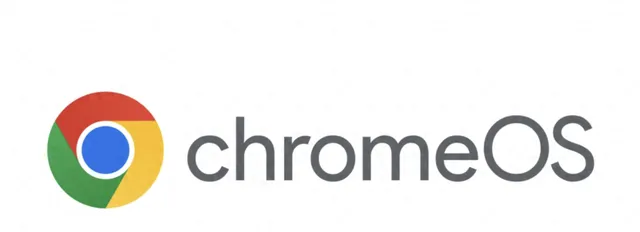
這不,國內版的ChromeOS其實早就有了,它就是FydeOS。
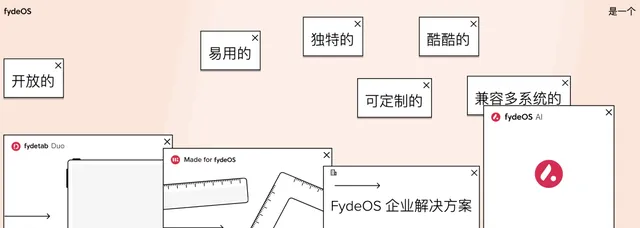
FydeOS (原名 Flint OS)是由燧炻科技創新(北京)有限責任公司基於開源專案 Chromium Project 二次開發,適配 x86 與 ARM 硬件平台,定位於中國版的 Google Chrome OS。
百度百科
今天小白就帶各位小夥伴來嘗試一下用舊機器安裝FydeOS,讓舊機器煥發第二春!
資源獲取
關註本公眾號,回復【 Fyde 】獲取。
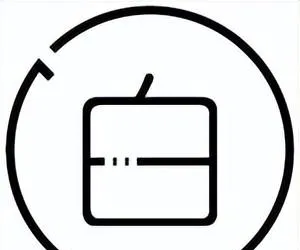
小白電腦技術
用心解決每一位小夥伴的電腦疑問。
111篇原創內容
公眾號
導航欄
制作FydeOS啟動碟
這個部份需要一台可以正常使用的Windows電腦,下載img映像啟動碟制作工具。

把要制作的U槽接入到Windows上,雙擊開啟rufus-3.22.exe工具,確認U槽是否正確(請提前備份好U槽裏的數據,制作過程中會進行格式化,U槽裏的數據會全部遺失哦!)
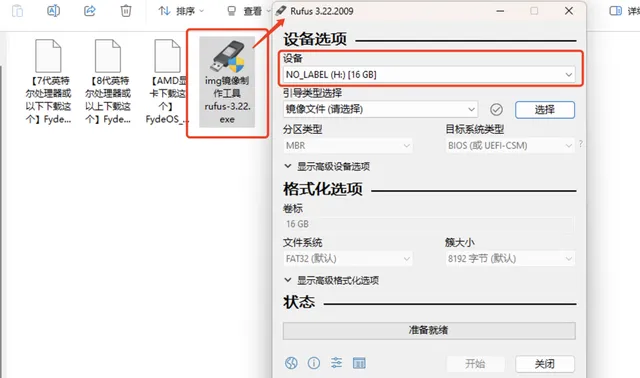
點選選擇,找到對應的FydeOS映像檔,選擇後點選【開啟】
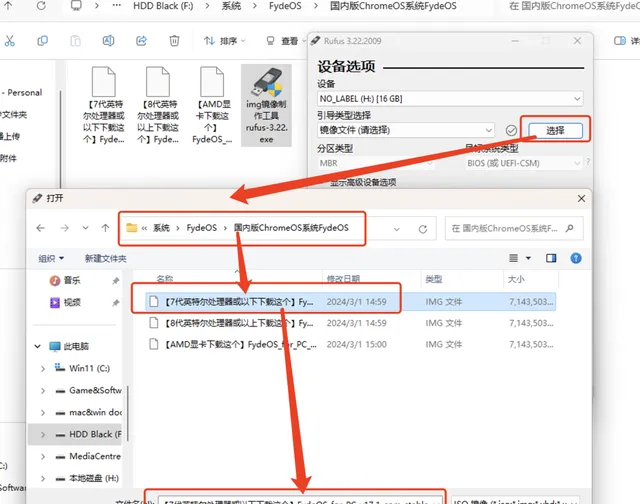
接著點選【開始】-【確定】
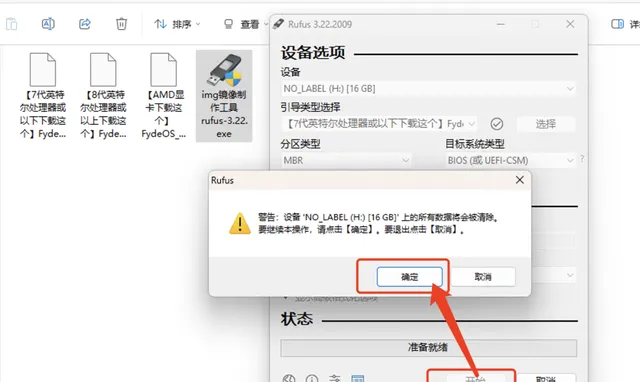
等待映像寫入完成
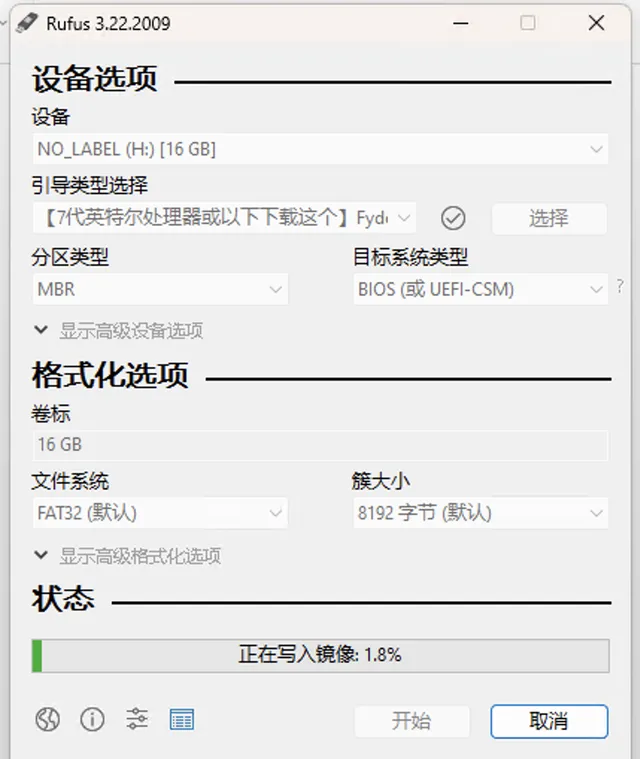
完成之後點選【關閉】
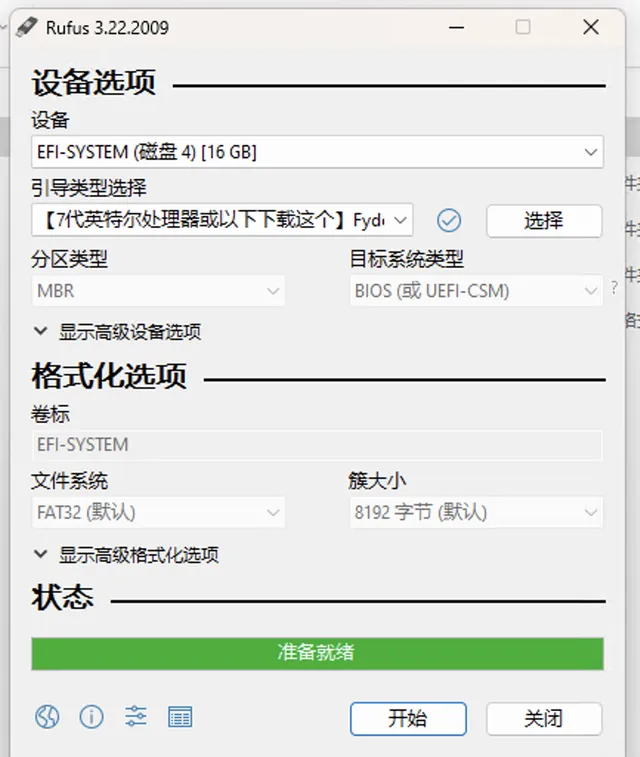
這樣FydeOS系統啟動碟就制作完成了,接下來就可以把U槽拔下來,插在即將安裝FydeOS系統的舊機器上。

舊機器安裝FydeOS
將U槽接入到舊機器上,開機進入Bios
進不去Bios?(點選藍字檢視方法)
把USB啟動碟調整到啟動項第一位
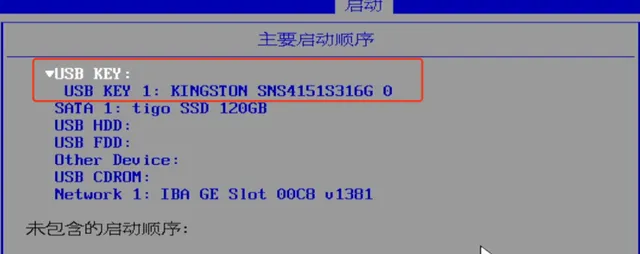
開啟CSM相容模組
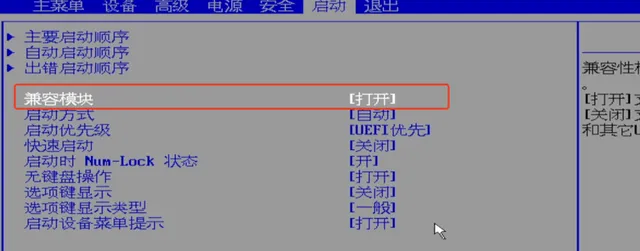
無法開啟CSM相容模組?有些機器需要把安全模式關閉或者設定個密碼啥的才能正常開啟。
找到【Security(安全)】模組,進入到Secure Boot
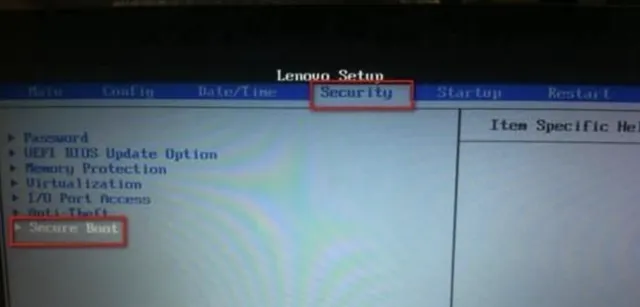
把【Secure Boot(安全啟動)】狀態更改為【Disable(關閉)】
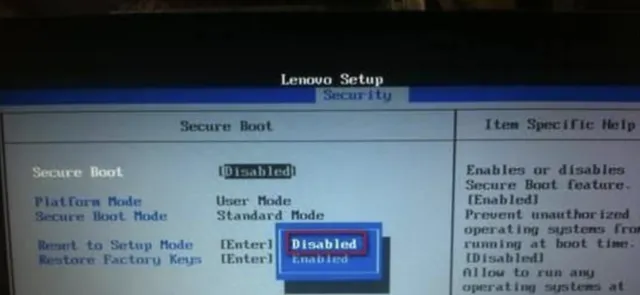
然後按F10保存,就可以進入到FydeOS的安裝流程了。
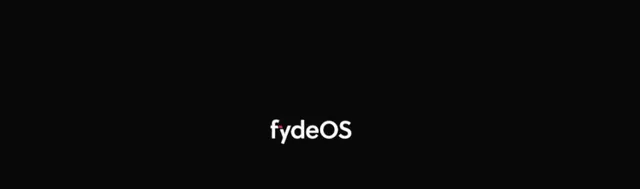
語言改為中文(簡體),然後點選【確定】
點選【開始使用】
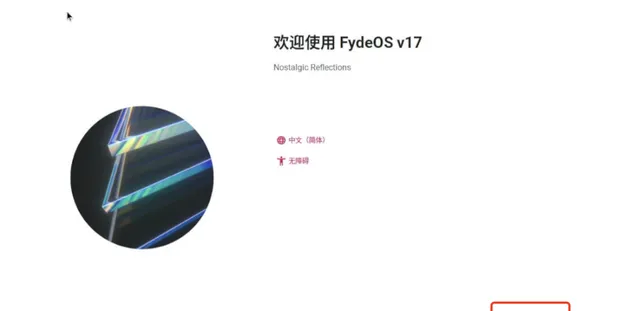
在這裏你可以先試用一下,就選擇【先試用一下】。這裏我們直接選擇【安裝FydeOS】
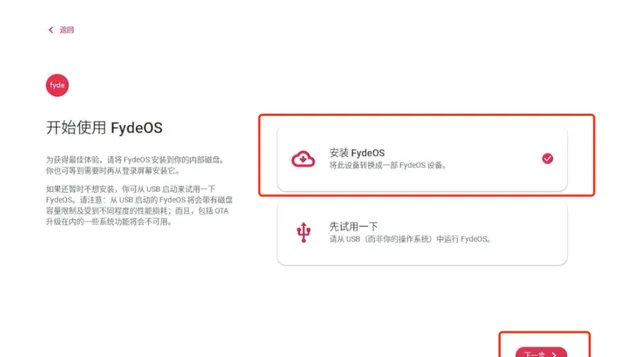
如果要安裝雙系統,就選擇【多重引導安裝】,這裏我們只安裝一個系統,所以選擇【全盤安裝】
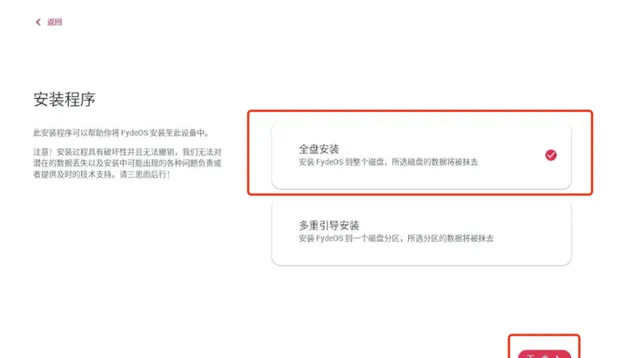
如果你的電腦安裝了多個硬碟,需要點開磁盤選擇,看看所選的硬碟是否正確。小白這裏只有一個硬碟,所以就不需要點開了。
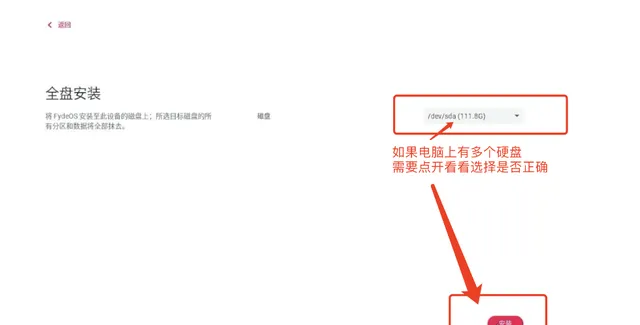
點選【安裝】之後,只需要等待安裝完成
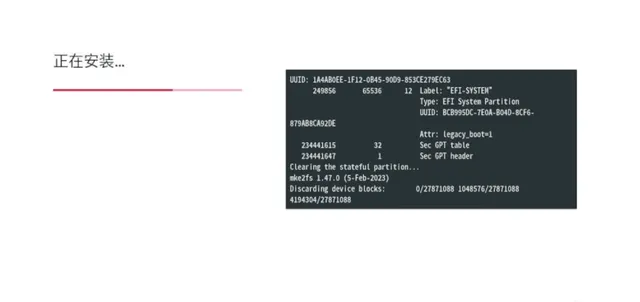
完成之後重新開機電腦(記得把U槽拔下來)
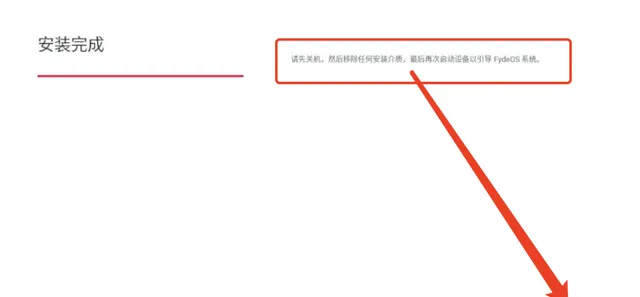
就會進入到系統設定引導界面,語言選擇【中文(簡體)】,點選【確定】-【開始使用】
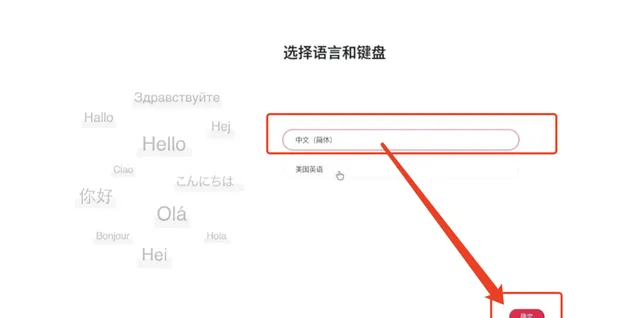
到這一步連線網絡(Wi-Fi或者網線都可以)
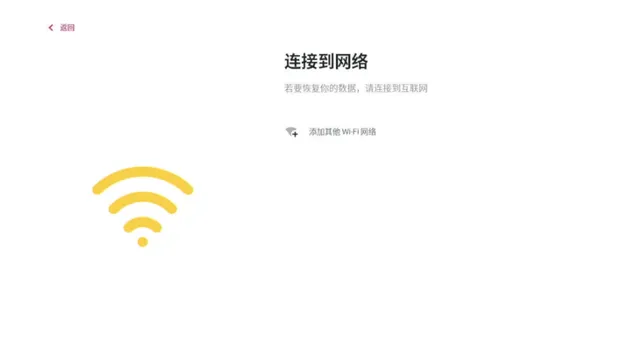
接上網絡之後就會出現這個FydeOS服務協定,詳細看一下,然後點選【接受並繼續】
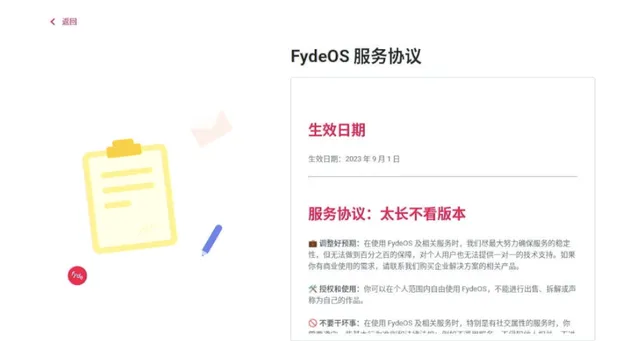
到這個界面,你可以選擇註冊並登入一個線上賬號。當然,你也可以用本地賬號(不註冊登入)。在這裏我們點選左下角的【使用本地賬號】
確認是【本地賬號】之後,建立屬於自己的賬戶和密碼
主題按照你自己喜歡,三選一之後點選【下一步】
這樣就可以開始使用了
整個界面看起來真的很簡潔、很漂亮、很**!
安裝過程到這就全部完成了,接下來就是自行體驗的過程了!
--End--
這個系統可以安裝什麽樣的軟件呢?Linux系統的軟件、安卓系統的軟件都是可以直裝的。嗯!挺好!
其他的待你自行發現啦~
好了,今天的安裝教程就到這裏!











